Установка мелодий на звонок и смс на Windows Phone. Как установить мелодию на Windows phone.
Частенько, приобретая новый телефон Nokia Lumia, люди задаются вопросами, как поставить свою мелодию на звонок , ведь обычно во всех телефонах эта функция есть, и можно нею всегда распоряжаться, как пожелаешь, что не скажешь про Windows Phone OS. Открыв список с мелодиями, которые можно поставить на звонок, там можно увидеть лишь стандартные песни, которые не каждого могут порадовать.
Купив телефон Lumia за такие деньги, всегда рассчитываешь на много большего, так как телефон имеет привлекательный дизайн, отличный интерфейс, и все сделано в них так, дабы Мы обратили на них внимание.
Но как правило в Windows Phone, есть ряд ограничений, которые не каждому прилягут по душе, к тому же не каждый о них и знает. Про это можно прочесть в статье « ?». Также некоторые могут быть в курсе того, что операционные системы можно взломать, что касается взлома, на этот фактор можно взглянуть как редактирование системы, которое может разблокировать ограничения в Windows Phone, конечно же, это можно сделать, но увы с этим так же есть проблемы, но все же если захотите сделать себе взлом, то почитайте « », этот способ поможет поставить разблокированную операционную систему, что будет очень даже кстати. Но взламывать телефон не каждый захочет, так как, над этим не только нужно посидеть, но и рисковать придется, что не каждому под силу.
Данный способ, Microsoft сама сделала для пользователей, чтобы каждый мог поменять мелодию, кстати этот способ подойдет и для других телефонов на Windows Phone, и в этот список входят все возможные аппараты.
Но существует небольшой список правил, которым должны отвечать мелодии, и которые Вы, будете загружать на звонок:
Разрешение файла должно быть MP3 или же WMA;
На песне должна отсутствовать DRM защита;
Продолжительность песни должна быть не более 40-ка секунд;
Размер мелодии не должен превышать 1 МБ.
Если же мелодия, которую Вы будете загружать, не соответствует хоть одному из пунктов, то работать оно и не будет.
Создание мелодии:
Мне кажется, что редактировать музыкальные файлы понравится далеко не каждому, но если вы хотите поставить мелодию на звонок вашего Windows Phone, вам нужно найти для себя подходящую мелодию, и обрезать ее так, чтобы она соответствовала всем выше описанным пунктам.
Для этого дела отлично подходит сайт mp3cut.ru , который без всяких редакторов и прочего мусора позволит вам обрезать мелодию на звонок. Главное не забыть что мелодия должна иметь лишь 40 секунд и занимать не больше 1 МБ.
Синхронизация мелодии с Windows Phone:
Что же, предположим, мы уже подготовили мелодию, и готовы установить мелодию на Windows Phone
. Для этого запустите программу , после чего просто подключите телефон через USB к компьютеру. Перетащите мелодию в программу, она появится там, и в моем случае, это будет «Рингтон»:
Щелкните по файлу правой кнопкой и выберите там пункт «Изменить»

После нажатия кнопки «Изменить», как Вы видите появилось окошко, где Вы можете отредактировать данные про мелодию, а именно поставить любое желанное название, написать исполнителя, который исполняет эту мелодию, и другую информацию, но самым главным будет поле «Жанр», в нем нужно вписать «Ringtone», без кавычек конечно же, в общем как на скрине, после чего нажмите Enter, или же просто нажмите на «ОК».
Далее просто синхронизируйте мелодию со своим аппаратом, для этого нажмите правой кнопкой по файлу, и выберите пункт «Синхронизировать с {Модель телефона}», где {Модель телефона} – это модель Вашего телефона на, который Вы хотите поставить мелодию. После синхронизации мелодии, Вы можете найти в списке мелодий на смарт фоне, а именно если перейти в «Настройки -> мелодии+звуки -> Мелодия звонка»
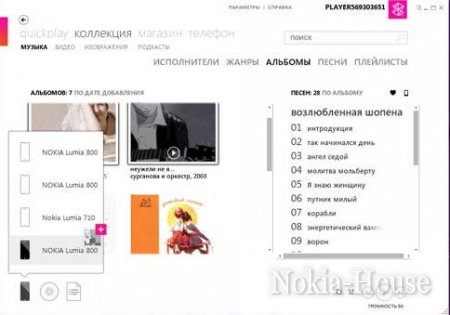
Как видите Ваша мелодия должна оказаться под деревом «Custom». Но стоит отметить, что этот способ только для Windows Phone Mango и все, что выше.
Как установить мелодию на звонок в Windows Phone 8
Здесь все намного проще, чем в более ранней версии этой ОС, ведь на этот раз Вам не нужно будет обрезать музыка, т.к. ее можно закидывать целиком.Чтобы установить мелодию на звонок Windows Phone 8, вам нужно подключить телефон через USB к вашему компьютеру, перейти в папку Ringtones , и скопировать в нее нужную вам мелодию. После чего можете отключить телефон от компьютера и через настройки установить нужную вам мелодию.
Если же у вас появятся еще вопросы на тему "как установить мелодию на Windows phone
", задавайте их в комментариях, я с радостью отвечу вам на них.
Все очень просто
В смартфонах на Windows Phone 7.5 есть куча стандартных рингтонов, но куда приятнее слушать в качестве входящего звонка любимый трек, согласитесь? Установить свою мелодию на Nokia Lumia, Samsung Omnia и прочие WP-решения можно, но без подсказок никак не обойтись. В этом материале мы пошагово расскажем, как это сделать.
1. Нужно выбрать композицию и обрезать ее так, чтобы итоговый файл удовлетворял глупым ограничениям Microsoft. Для редактирования подойдет любой аудиоредактор. Я использовал свободно распространяемый Audacity (). Наверняка вам понадобится кодек LAME, он .
Нужно добавить нужный трек через Файл – Открыть…;
Выделить нужный кусок продолжительностью не более 39 секунд (проще всего по секундам внизу), а затем выбрать Файл – Экспортировать выделенное… Свойства: MP3, 192 кбит/с, постоянная скорость потока.

Важное условие для рингтона – он не должен весить более 1 Мб и должен быть без DRM.
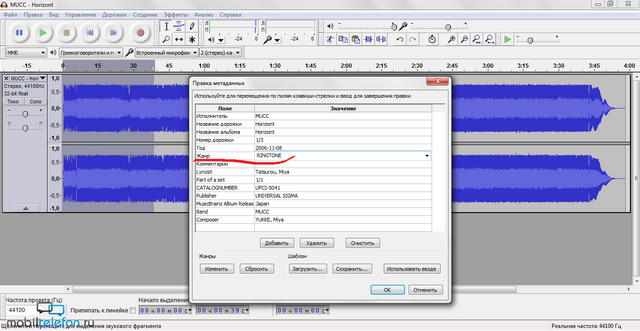
При сохранении программа предложит внести изменения в теги. В графе жанр обязательно прописываем RINGTONE (это можно сделать в свойствах по нажатию ПКМ или в самом Zune).

2. Если файл еще не в Zune, то самое время его туда перетащить. Он будет добавлен в коллекцию, откуда его надо переместить на иконку смартфона в нижней левой части (телефон должен быть подключен к ПК). Произойдет синхронизация.
На Windows 10 Mobile, так же как и на Windows Phone 8.1, нельзя просто, без «заморочек» поставить любимую мелодию на вызов. Но существует два варианта самостоятельно создать рингтон для Windows 10 Mobile: с помощью компьютера или программы Создатель Мелодий.
Первый вариант
В Windows 10 Mobile мелодии входящего вызова можно найти в меню по следующему пути: Параметры ➜ Персонализация ➜ Звуки .
В Windows Phone 8.1, немного другой путь: Настройки ➜ Мелодии+Звуки .
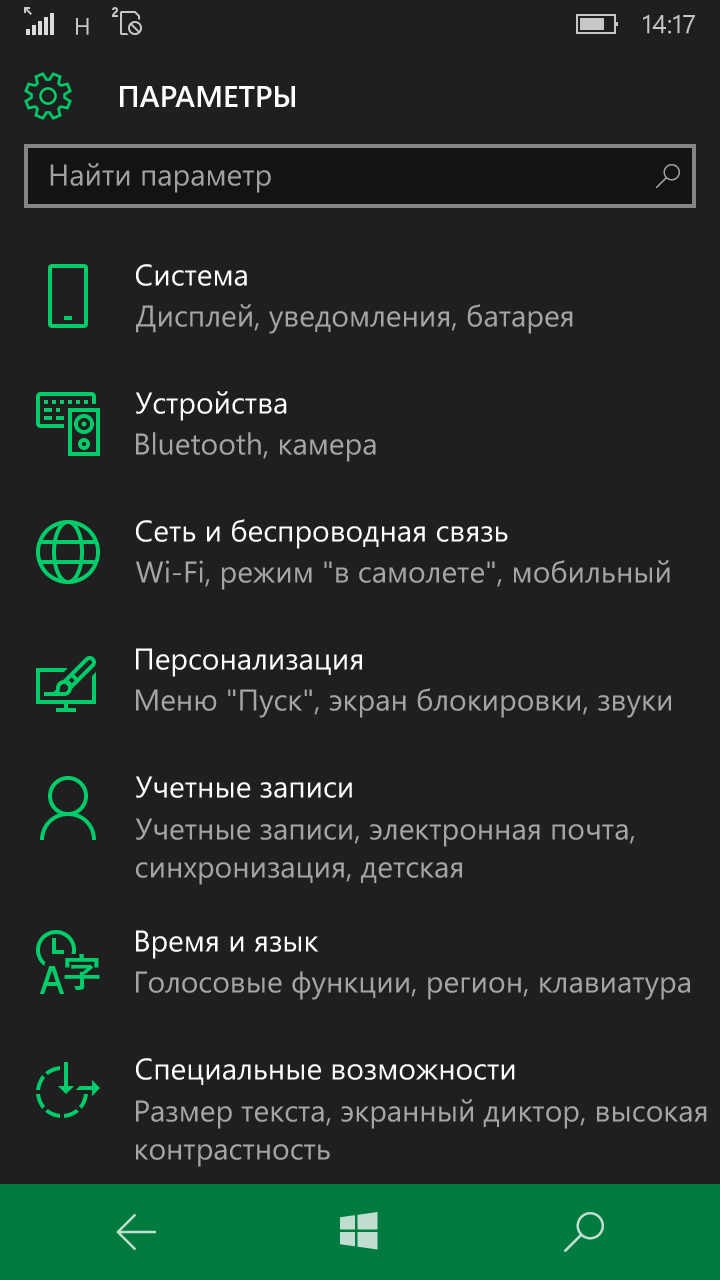
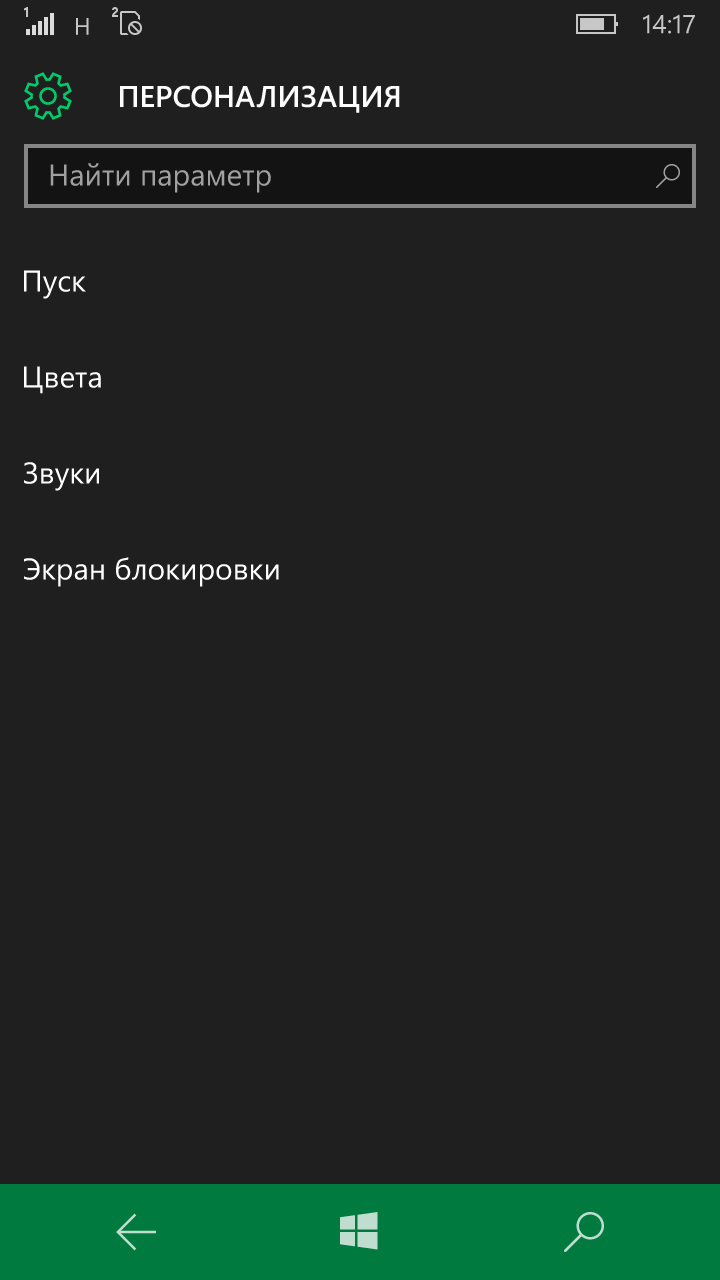

Теперь в меню Звуки найдите опцию Мелодия звонка и поле под ней. Если нажать на пустое поле, появится возможность прослушать все стандартные предустановленные рингтоны. Их 55 штук. Среди них есть достаточное количество мелодий, которые отлично подойдут для сигнала входящего вызова. Но наша цель - поставить свою любимую песню, поэтому идём далее.

Подключаем смартфон к ПК с помощью кабеля micro-USB. Открываем Мой компьютер и следуем по пути: Windows 10 Mobile (Windows phone) ➜ Phone ➜ Ringtones . Будьте внимательны нужно зайти именно в память телефона, а не карту памяти.


Скопируйте желаемую композицию в папку Ringtones . Для аудиофайлов существуют некоторые ограничения: они должны проигрываться на смартфоне без сторонних плееров (MP3 и WMA работают), быть размером не больше 30 МБ и не иметь DRM-защиты.
![]()
После того, как ваша мелодия оказалась на смартфоне, ПК больше не нужен, можно отсоединиться.
Далее снова заходим в раздел Звуки и нажимаем на пустое поле под Мелодией звонка . Теперь в этом списке, наряду со стандартными треками, появилась желаемая мелодия. Кликните по ней. Теперь эта композиция будет использоваться в качестве рингтона входящего вызова.

Второй вариант
В Windows 10 Mobile есть ещё один простой вариант создания рингтона. Для этого в системе предустановлено приложение Ringtone Maker (Создатель Мелодий) . Воспользоваться им можно было и на прошлых версиях, но его нужно было скачивать из Магазина .

Заходим в приложение Создатель Мелодий , нажимаем на пункт выберите композицию .

Выбираем желаемую мелодию и кликаем по ней. Для создания рингтона подойдёт любой трек из фонотеки вашего смартфона.

Далее перед вами появится шкала, где, двигая конечные точки отрезка, можно вырезать любую часть композиции для создания рингтона. Его длина может быть от секунды до минуты. Выберите нужный вам отрезок и нажмите по значку Сохранить внизу экрана. Рингтон сохранится, после чего его можно будет выбрать в качестве мелодии звонка в пункте меню Звуки (Параметры ➜ Персонализация ➜ Звуки) для Windows 10 Mobile и (Настройки ➜ Мелодии+Звуки) для Windows Phone 8.1.

Требования для мелодий на звонок Windows Phone
Немногие знают о том, что закачиваемые в телефоны с ОС Windows мелодии должны обладать определенными требованиями связанными с их качественными характеристиками. Перечислим их все:
Продолжительность песни
1. Как бы не была любима вами композиция, её длительность не должна превышать 40-ка секунд.
2. Размер файла. Для установки мелодии на звонок файл не должен быть более 1 Мб.
3. Защита. На мелодии не должна быть установлена DRM защита.
4. Разрешение. Выбирайте композиции с разрешением WMA или же MP3.
Данные требования обязательны и, если хотя бы одно из них не будет исполнено, файл нельзя будет установить.
Как создать мелодию?
Обработанный рингтон звучит оригинально и эффектно, поэтому многие создают песню на звонок собственноручно. Для этого необходимо выбрать файл подходящий по всем вышеуказанным параметрам и обрезать его. Главное условие состоит в том, чтобы в конечном итоге рингтон не превышал вес в 1МБ и не был длиннее 40 секунд.
Для обработки мелодии можно воспользоваться порталом mp3cut.ru. Заходим на данный сайт с ПК, кликаем на «Открыть» и выбираем понравившийся трек. Затем, нам необходимо будет выбрать нужную часть трека (чаще всего рингтоны начинаются с припева) и обрезать его на данную величину. Дальше нажимаем клавишу скачать, при этом вводить нужно новое имя мелодии. Затем подключаем устройство с Windows Phone и скачиваем обработанный рингтон в одноименную папку.
Как синхронизировать рингтон с Windows Phone Mango и выше?
Устанавливать мелодию на Windows Phone нужно при помощи программы Zune. Для начала запустим программу, а уже потом подключим мобильное устройство к ПК. Далее, выбираем мелодию и обычным методом перетаскиваем её в программу. Это еще не все. Теперь нужно задать файлу необходимые параметры. Для этого нужно щелкнуть по нему правой кнопкой мыши и выбрать опцию «изменить». В всплывшем окне редактируем данные мелодии. Прописываем имя файла, его исполнителя и жанр. Последняя информация будет иметь решающее значение и в данном поле необходимо указать Ringtonе.
Теперь приступаем к синхронизации файла с используемой моделью
телефона. Делается это следующим образом: выбираем опцию «синхронизировать» и модель устройства, на которое закачивается рингтон. Найти эту мелодию на телефоне можно зайдя в настройки. Здесь присутствует раздел мелодия и звуки, в которой и будут находиться мелодии звонка.
Как поставит звонок на Windows Phone 8?
С Windows Phone 8 ситуация с закачкой любимых мелодий обстоит гораздо лучше. Для этого достаточно подключить USB к персональному компьютеру, открыть папку с рингтонами и занести в неё всю желаемую музыку, причем целиком, обрезать её не нужно. Устанавливать мелодию на звонок будем после того, как отсоединим телефон от ПК. После этого нажимаем клавишу Enter.
На что следует обратить внимание
Пользователям желавшим видеть в качестве звонка любимую мелодию стоит помнить, что для этого не достаточно просто скопировать трек в папку рингтоны. Помимо этого, пользователь должен установить эту композицию на все звонки или же на какой-то конкретный номер. В первом случае, нам нужно обратиться к папке «настройки», выбрать раздел «мелодии и звонки», а затем опцию «мелодия звонка». Далее выбираем нужную мелодию и задаем её для всех входящих звонков.
Если же определенный адресат хочется выделить особой композицией, то сначала нужно зайти в контакт и найти опцию «правка контакта». Затем проходим в мелодию звонка и определяем песню, которая будет звучать всякий раз, как на экране высветится номер этого человека.
Установка мелодий на СМС в Windows Phone 8.1
В новой Windows Phone не мало разного радо изменений. Все они полезны для пользователя и более-менее понятны для него. Только вот при установке своей мелодии на СМС о понятности сказать могут далеко не все владельцы устройств с данным ОС. Причина этого кроется в реальных изменениях принципа установки и усложнение пути к достижению цели. Пользователи ранних версий WP могут рассказать, что для определения трека на СМС достаточно зайти в отдел настройки звуков и выбрать нужную опцию. В WP 8.1 все обстоит иначе. Здесь нам нужно зайти в настройки и выбрать раздел «мелодии и звуки». В самом конце экранного поля будет расположена кнопка «управление звуками приложений» где нужно будет найти опцию «сообщения». В последнем поле найдем маленькое окно «звук уведомления» и просто выберем трек для СМС из списка имеющихся.
Таким же образом настраиваются звонки на уведомления или оповещения.
Вспышка +на звонок windows phone
Многие интересуются программой обеспечивающей своеобразное мигание при звонке. Данная функция является стандартной в мобильных устройствах iPhone. Некоторые пользователи Windows Phone считают её достаточно удобной и хотят видеть такую же опцию у себя на телефоне. К сожалению, на сегодняшний день это возможно только с установлением дополнительных программ, распространяемых в большинстве своем, платным образом. С помощью данных приложений можно устанавливать вспышку на звонок, смс-сообщение или будильник. При этом будет применена камера смартфона.
Несмотря на то, что в современном смартфоне с ОС WP достаточно богатый выбор стандартных рингтонов, пользователи все же желают установить для звонка сторонний трек. Часто при этом возникают разного рода проблемы. Надеемся, что указанные выше рекомендации помогут вам и другим пользователям WP устройств добиться желаемой цели и наслаждаться любимой мелодией всякий раз, как кто-то захочет с вами пообщаться.
